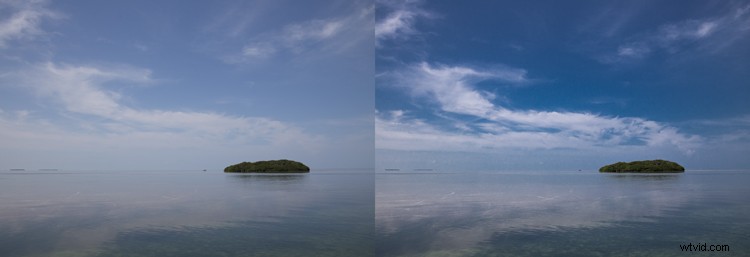
Fotografujesz scenę, na której widać piękne błękitne niebo z napuchniętymi białymi chmurami. Jesteś podekscytowany – dopóki nie spojrzysz w dół na ekran LCD, tylko po to, by zobaczyć, że niebo uchwycone przez Twoją kamerę nie co widzisz przed sobą. Jest wypłukany. Ma niewiele szczegółów lub nie ma ich wcale. Wygląda na prześwietloną, bezbarwną i naprawdę, naprawdę nudy. Więc co robisz?
Oto dobra wiadomość:
Możesz rozwiązać ten problem szybko i łatwo w Lightroomie. I nie musisz być czarodziejem przetwarzania końcowego, aby to się stało.
W rzeczywistości istnieją trzy etapy edycji, których możesz użyć, aby sprawić, że Twoje dzienne niebo będzie się wyróżniać. Każdy krok jest bardzo prosty i możesz wykonać tylko jeden z nich lub wszystkie trzy razem.
Nawet jeśli twoje niebo już wygląda całkiem nieźle, te kroki pomogą! Oto zwiastun tego, co zrobi z Twoimi zdjęciami (z nieedytowanym zdjęciem po lewej i edytowanym zdjęciem po prawej):
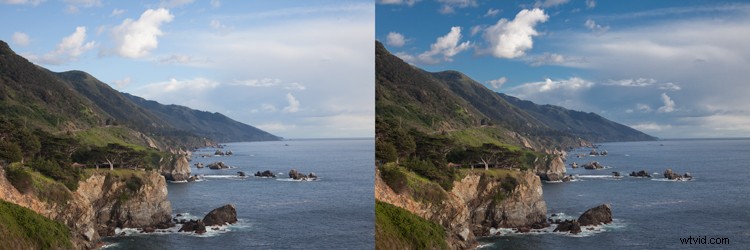
Więc jeśli jesteś gotowy, aby poprawić swoje niebo w Lightroomie, zacznijmy!
1. Przyciemnij blues
Oto pierwszy krok do ulepszenia nieba:
Przyciemnianie bluesa.
Jest to proste w panelu HSL/Color w module Lightroom's Develop. Zobaczysz wiele suwaków, które kontrolują poszczególne kolory – i możesz dostosować odcień, nasycenie i luminancję (jasność) każdego koloru.
Znajdź więc niebieski suwak. Pamiętaj, że celem jest zmniejszenie jasności tylko niebieskie odcienie.
Następnie kliknij Jasność :
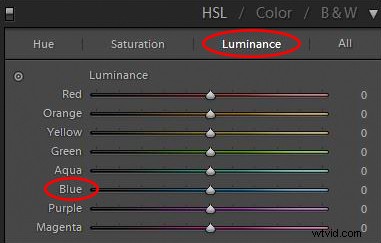
I przeciągnij niebieski suwak w lewo.
O ile należy wyregulować suwak Niebieski? Szczerze mówiąc, nie ma ustalonej kwoty ani zakresu wartości dla tej zmiany; będzie to po prostu zależeć od każdego zdjęcia. Ale nie polecam robienia bluesa też ciemne (w przeciwnym razie niebo zacznie wyglądać nienaturalnie).
Po dokonaniu regulacji luminancji możesz chcieć dodać więcej mocy do bluesa. Kliknij więc Nasycenie i przesuń niebieski suwak w prawo. To jeszcze bardziej zintensyfikuje błękity i zapewni lepszą regulację luminancji.
Do tej pory powinieneś zobaczyć dramatyczny poprawa na twoim niebie. Czasami dostosowanie bluesa to wszystko, co musisz zrobić!
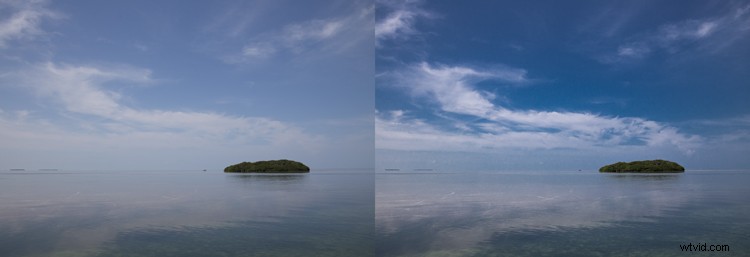
Uwaga:jak wspomniano powyżej, uważaj, aby nie posunąć się za daleko. Zbyt mocne dopasowanie odcieni niebieskich może powodować powstawanie pasm (tj. rozdzielenie kolorów na paski) i inne formy degradacji obrazu.
2. Kontroluj najciekawsze momenty
Być może zastanawiasz się:
Dlaczego nie zaczęliśmy od stonowania najważniejszych punktów? W końcu poradziłoby to z wieloma rozmytymi obszarami nieba.
Prawda jest taka, że część tego, co sprawia, że niebo wygląda świetnie, to głębokie, bogate, niebieskie odcienie połączone z jasnymi białymi chmurami. Jeśli podkręcisz podświetlenia, tak, dodasz szczegóły chmurom – ale połączysz ze sobą odcienie błękitu i bieli, aby nie było silnego kontrastu, którego chcesz.
To jest dlaczego zaczęliśmy od przyciemnienia niebieskich tonów.
Przy okazji, po przyciemnieniu bluesa przyjrzyj się uważnie swojemu zdjęciu. Jeśli w chmurach jest wystarczająco dużo szczegółów, nie musisz dalej odtwarzać jasnych obszarów. W rzeczywistości możesz nawet chcieć zwiększyć Białe lub Podświetlone, aby stworzyć większy kontrast między niebieskim niebem a białymi chmurami.
Innym razem jednak niebo nadal będzie zbyt jasne, a chmury będą pozbawione szczegółów (nawet po dostosowaniu błękitu). Jeśli tak jest w przypadku twojego zdjęcia, czas stonować najjaśniejsze części obrazu, ściągając światła.
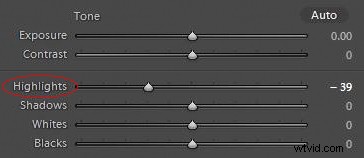
Tutaj chcesz dodać szczegóły do nieba, ale nie tak bardzo, że twoje chmury zmienią kolor na szary. Niech histogram będzie Twoim przewodnikiem. Przeciągnij suwak Najciekawsze w lewo, aż szczyty histogramu nie będą naciskać na prawą stronę wykresu.
Idealnie uzyskasz taki efekt:

3. Dodaj niebieski odcień do nieba
W tym momencie twoje niebo powinno wyglądać bardzo dobrze. W rzeczywistości w większości przypadków dwa opisane powyżej kroki powinny wystarczyć, aby Twoje niebo wyskoczyło.
Jeśli jednak masz wyjątkowo płaskie i pozbawione życia niebo, możesz chcieć wydobyć wielkie działa:dodać odcień.
Aby to zrobić, potrzebujesz Pędzla dopasowującego. (Nawiasem mówiąc, możesz użyć Pędzla dopasowania do jednego z dwóch powyższych kroków, ale zwykle nie jest to konieczne).
Kliknij więc Pędzel do regulacji ikona:
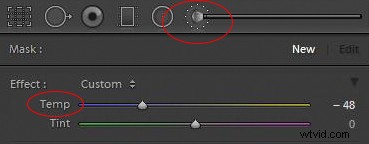
Następnie znajdź suwak Temp i przeciągnij go w lewo. Zwiększy to ilość niebieskiego w obrazie – ale tylko w miejscach, w których malujesz pędzlem.
Zanim zaczniesz malować na niebie, musisz zrobić jedną ważną rzecz:
Upewnij się, że automatyczna maska na dole panelu Pędzel dopasowujący jest zaznaczone. To ograniczy pędzel do nieba, aby nie przenikał do obiektów środkowych lub pierwszego planu. Po zaznaczeniu Automaskowania, kontynuuj i pomaluj efekt!
Po przeczesaniu odpowiednich obszarów zdjęcia zawsze możesz zwiększyć lub zmniejszyć niebieski odcień, przesuwając suwak Temp. Skończysz z pięknym błękitnym niebem!

Kiedy należy dostosować niebo za pomocą Lightroom?
Możesz zrobić dużo aby uwydatnić niebo w Lightroomie.
Ale wciąż obowiązuje stare powiedzenie o tym, by zrobić to dobrze w aparacie. Postaraj się, aby Twoje niebo wyglądało jak najlepiej w terenie, stosując odpowiednie techniki naświetlania. A jeśli masz filtr polaryzacyjny, rozważ jego użycie; efekt sprawi, że południowe niebo będzie wyglądało znacznie lepiej. Możesz także pracować ze stopniowanym filtrem o neutralnej gęstości, aby stonować niebo i pomóc zrównoważyć je z pierwszym planem.
Czasami, przy odpowiednich technikach, nie będziesz nawet potrzebował Lightrooma, aby poprawić niebo. Ale zdarzają się też sytuacje, w których po prostu nie możesz sprawić, by wszystko wyglądało dobrze, albo popełnisz błąd w terenie (np. przypadkowo prześwietlisz niebo).
I wtedy będziesz chciał skorzystać z kroków, które omówiłem powyżej.
Więc następnym razem, gdy twoje niebo nie będzie wyglądało najlepiej, spróbuj użyć Lightroom, aby osiągnąć pożądany efekt. Wykonaj trzy kroki, które udostępniłem – oprócz normalnego przepływu pracy – aby stworzyć zapierające dech w piersiach niebo!

Ulepszanie nieba w Lightroom:ostatnie słowa
Lightroom oferuje potężne narzędzia do ulepszania nieba – a teraz, gdy skończyłeś ten artykuł, wiesz, jak z nich korzystać, aby uzyskać wspaniałe rezultaty.
Znajdź więc kilka zdjęć, na których widać rozmyte niebo. I przećwicz ich ulepszanie dzięki Lightroom! Już niedługo zostaniesz mistrzem podniebnej edycji.
